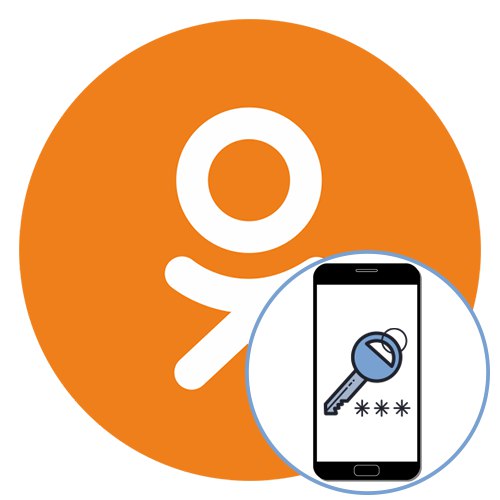В различни случаи може да се наложи промяна на паролата за лична страница в Odnoklassniki. Например потребител реши да осигури надеждна защита, като инсталира нов ключ, или просто загуби стария, поради което трябваше да възстанови достъпа. Ако говорим за мобилно приложение, то има два различни начина за промяна на текущата парола на профила. Нека да разгледаме всеки от тях на свой ред, за да можете да намерите най-добрия.
Не трябва веднага да стартирате, за да възстановите страницата, ако сте забравили паролата си. Има няколко прости опции за определяне на текущия ключ за достъп, но за това трябва да съвпадат няколко важни фактора и вие също ще трябва да използвате пълната версия на сайта за социални мрежи, отворен на вашия компютър. Прочетете повече за това в отделно ръководство на нашия уебсайт на връзката по-долу.
Повече информация: Как да видите паролата в Odnoklassniki
Метод 1: "Настройки"
Тази опция е подходяща за тези потребители, които имат достъп до личната си страница и също така помнят текущата парола. Промяната на клавиша за достъп ще се извърши чрез менюто за настройки и за това ще трябва да се уверите, че е възможно да използвате телефон (номер) или имейл, в зависимост от това, което е посочено по време на регистрацията, защото ще трябва да потвърдите действието, за да влязат в сила всички промени.
- Отворете мобилното приложение или мобилната версия на уебсайта Odnoklassniki. Щракнете върху бутона под формата на три хоризонтални линии, за да отворите главното меню.
- Превъртете надолу по списъка и изберете раздел "Настройки".
- Тук се интересувате от бутона Настройки на профила.
- Докоснете първата категория под името „Настройки за лични данни“.
- Намерете реда в списъка с лични данни "Парола" и кликнете върху него, за да преминете към промяната.
- Сега ще трябва да посочите старата парола, да зададете нова и да я въведете отново за потвърждение.
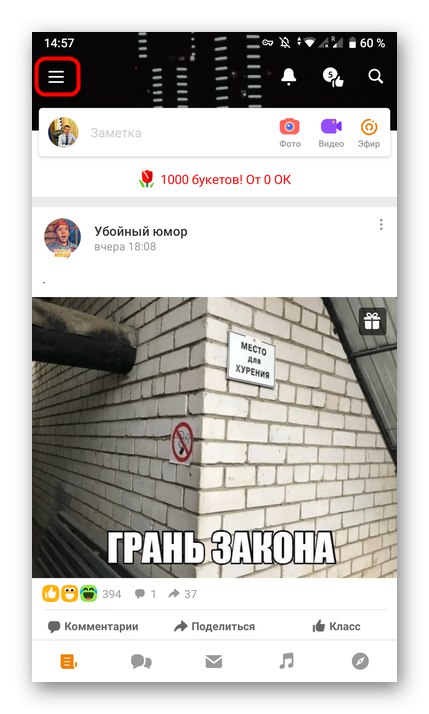
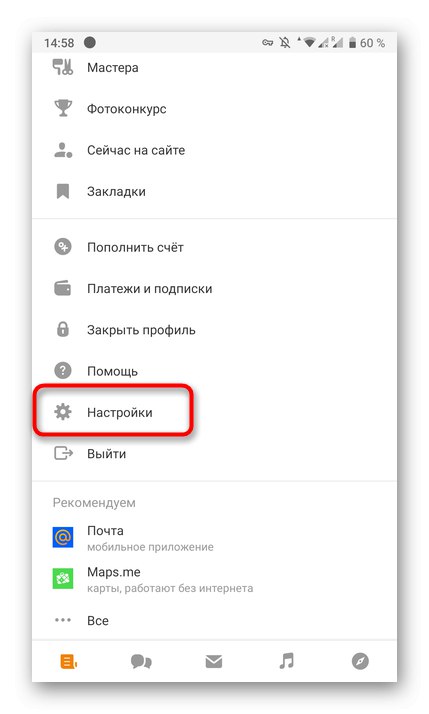
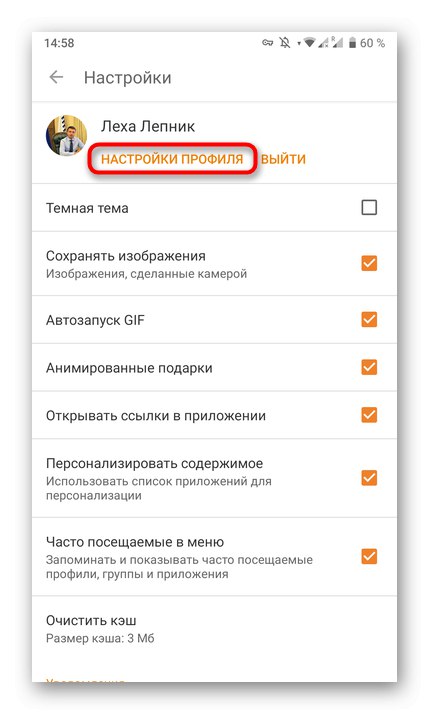
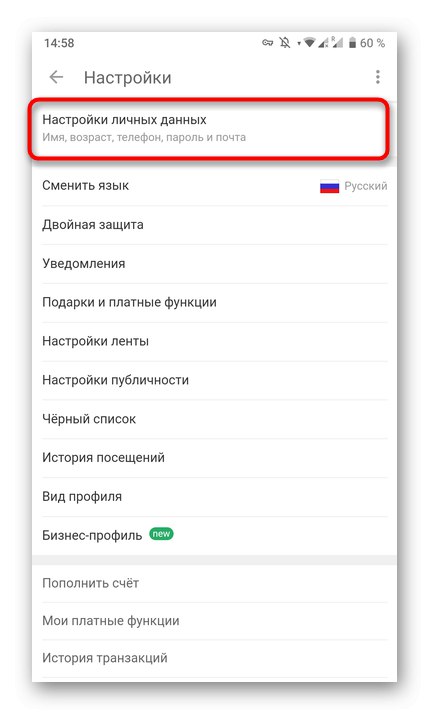
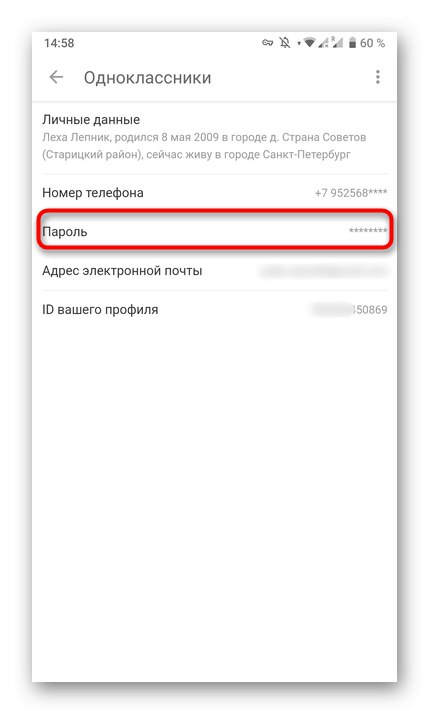
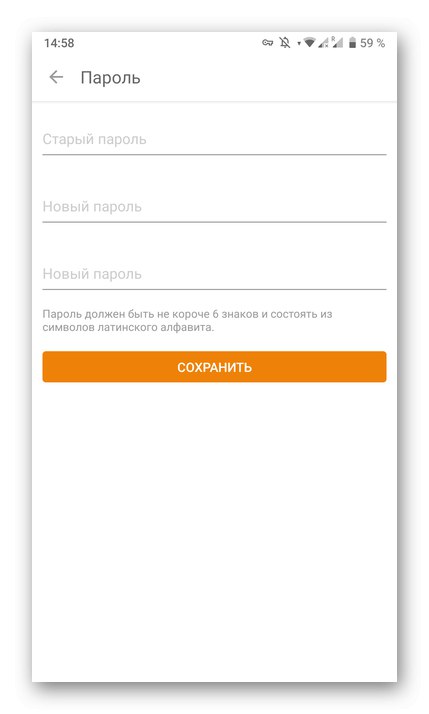
В някои случаи промените влизат в сила незабавно и паролата се актуализира, но понякога на вашия телефон или имейл се изпраща съобщение за потвърждение. След това просто трябва да получите изпратения код и да го въведете във формуляра в приложението или мобилната версия на сайта.
Метод 2: възстановяване на страница
Потребителят не винаги знае текущата парола, така че среща проблеми при опит да внедри първия метод. В такива ситуации има само един изход - да възстановите достъпа, като зададете нов ключ по време на тази процедура.
- За да направите това, в прозореца за вход Odnoklassniki кликнете върху реда „Не можете да влезете?“.
- Изберете една от опциите за възстановяване на достъпа - телефонен номер или имейл. Ако не си спомняте нищо от това, ще трябва да натиснете съответния надпис и да следвате показаните инструкции.
- Нека да разгледаме възстановяването, като използваме примера на поща. В появилия се ред въведете адреса и кликнете "По-нататък".
- След това на адреса ще бъде изпратен шестцифрен код. След получаване го въведете и докоснете „Потвърждаване“.
- Откритият профил ще се покаже на екрана. Уверете се, че имате достъп до желаната страница и продължете напред.
- Въведете нова парола, която сега ще бъде свързана с текущия ви профил.
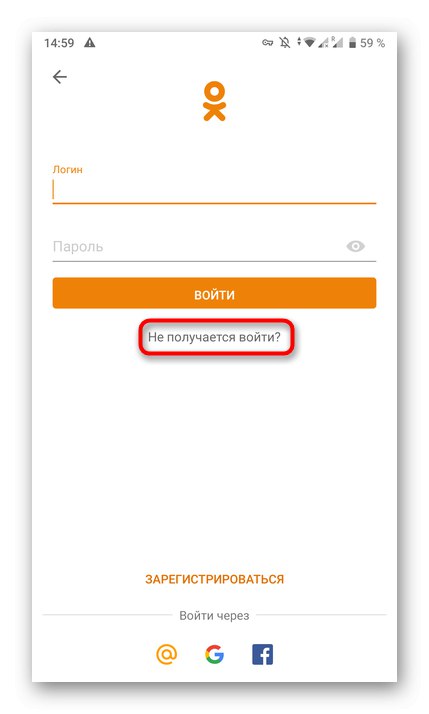
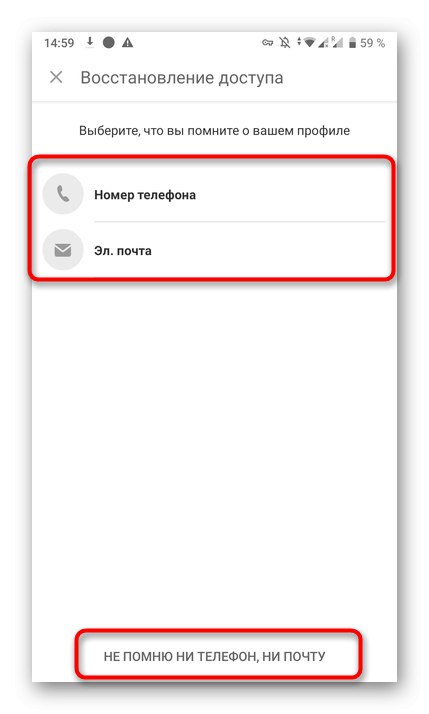
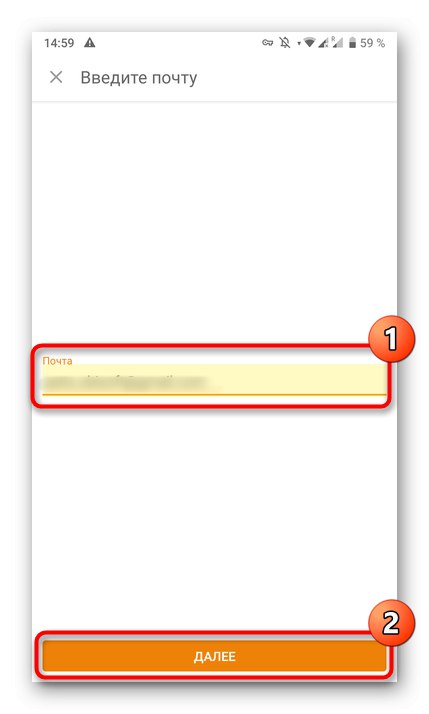
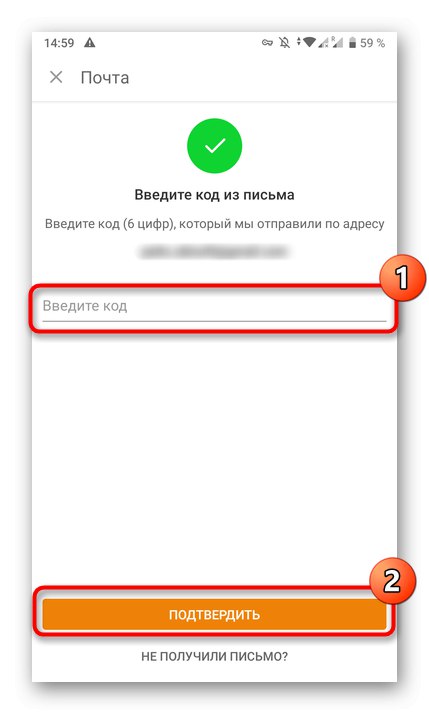
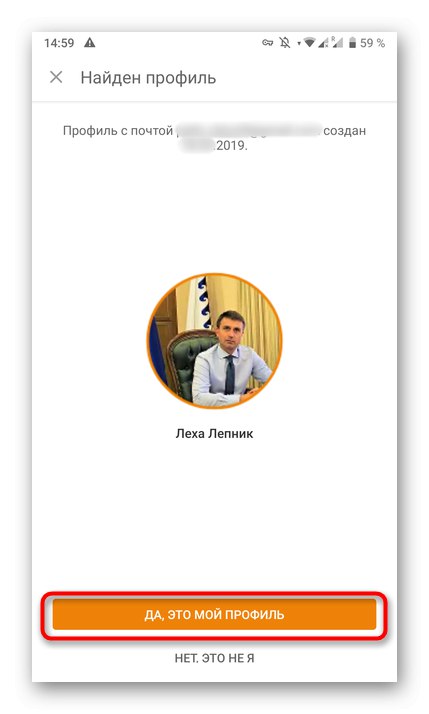
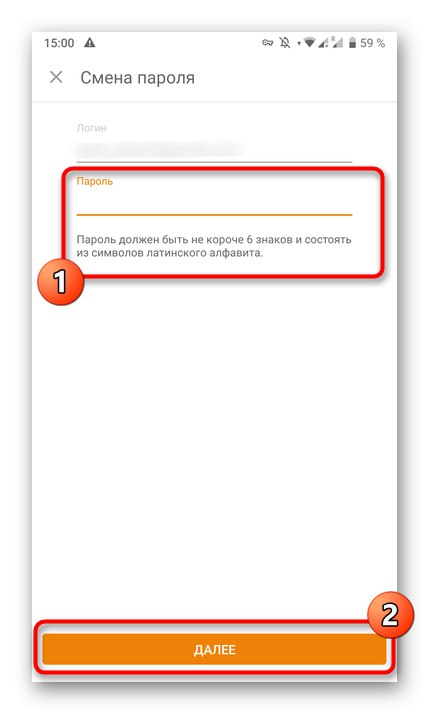
Освен това искаме да отбележим ситуациите, когато е невъзможно да влезете в страницата, въпреки че паролата и входът са въведени правилно. Има възможност за хакване и ако е така, нападателят може самостоятелно да промени данните за упълномощаване. Ако срещнете подобни проблеми, прочетете тематичното ръководство на нашия уебсайт, като използвате следната връзка.
Повече информация: Какво да направите, ако страница в Odnoklassniki е хакната
Научихте за два метода за промяна на паролата от личната страница OK чрез телефона.Ако никой от тях не е подходящ по някаква причина, остава само да се използва пълната версия на сайта на компютър, която е описана подробно по-долу.
Повече информация: Промяна на паролата на уебсайта Odnoklassniki